Kaip įjungti "Night Mode" į "Echo Spot"

Jei naudojate savo Echo Spot kaip naktinį žadintuvą, tada galite pasinaudoti naktinio režimo įjungimu. Ši funkcija pakeičia foną juodai ir aptemdo ekraną taip, kad jis neabejotinai naktį, kai jūs miegate.
SUSIJĘS: Kaip išjungti kamerą "Echo Spot"
Prieš mes pradėjome jums parodyti, kaip įjungti naktinį režimą, nepamirškite, kad ekranas sumažina tik tam tikrą procentą. Taigi, jei jūsų "Echo Spot" turėsite 100% ryškumo, "Naktinis režimas" neapsaugos visi iki pat dimmesto nustatymo. Jei ekrano ryškumas bus 50% arba mažiau, ekranas bus mažesnis, kai esate naktiniame režime.
Aš noriu, kad ekranas būtų visiškai aptemdytas iki pat 100% ryškumo - galbūt "Amazon" išleis Ateityje, norėdami tai spręsti, atnaujinkite programinę įrangą, tačiau šiuo metu tai nepamirškite.
Norėdami įjungti naktinį režimą, pradėkite nuspaudę žemyn iš ekrano viršaus, tada palieskite nustatymų krumpliaračio piktogramą.
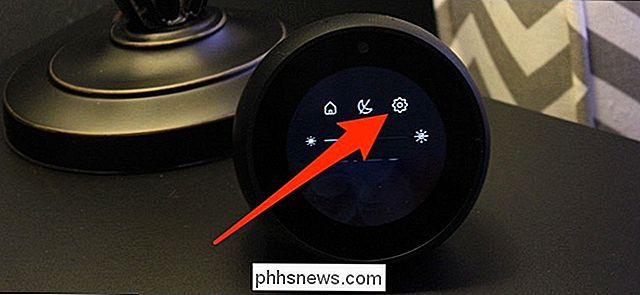
Slinkite žemyn, tada bakstelėkite parinktį "Namai ir laikrodis".
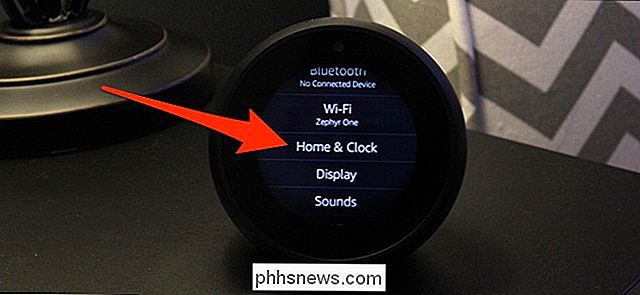
Apatinėje dalyje bakstelėkite parinktį "Naktinis režimas".
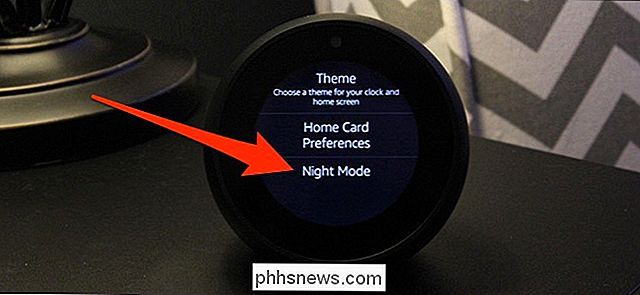
Tada perjunkite "Nakties laikrodį".
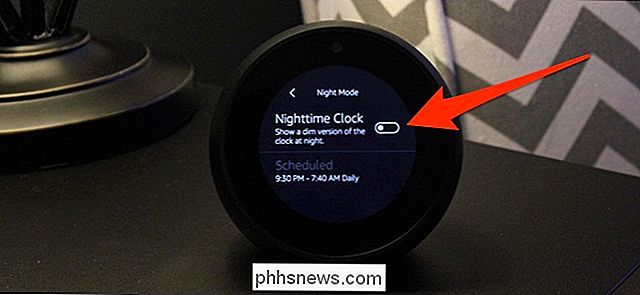
Po to jūs Galite paliesti parinktį "Suplanuota", jei norėsite tam tikru metu automatiškai įjungti ir išjungti "Night Mode".
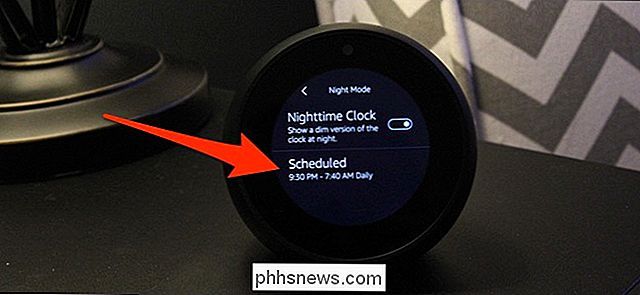
Gali būti, kad net esant didžiausiam nustatymui ekranas gali būti šiek tiek per šviesus, ypač jei norite miegoti tamsoje. Tačiau aš asmeniškai džiaugiuosi tuo, kaip ekranas tapo menkas nakties režimu, jis niekada nebuvo apakęs, bet aš vis tiek galėjau lengvai pamatyti laiką, kai peržiūrėjau jį.

Kaip išjungti "Norton" pranešimus ir programinę įrangą
Norton, kaip ir daugelis kitų antivirusinių priemonių, yra gana įžeidžianti. Ji į savo naršyklę įdiegia įrankių juostą, atsiranda pranešimų, net jei atsisiųsite saugius failus, ir parodysite įvairius specialius pasiūlymus bei ataskaitas. Bet jūs galite nustatyti, kad "Norton" praneštų tik jums, kai yra tikroji problema.

Kas yra "Microsoft Azure", bet kokiu atveju?
Jei stebėjote "Microsoft" naujienas, yra didelė tikimybė, kad girdėjote apie "Microsoft Azure", anksčiau vadinamą "Windows Azure". Ši "cloud computing" paslauga yra didelė "Microsoft" verslo dalis, ir ji konkuruoja su panašiomis "Amazon" ir "Google" paslaugomis. SUSIJĘS: Kaip "Meltdown" ir "Spectre" trūkumai paveiks mano kompiuterį?



